






2009年夏〜秋版 カスタマイズ最新事情を知ろう
DELLパソコン購入を検討されている方のために、最新のパーツトレンドをご紹介。
18.液晶モニタを選ぶ時の補足基礎知識 〜大きさと表示解像度だけでは決まらない〜
液晶モニタの性能を比較する指標として、大きさと表示解像度だけが比較されがちです。しかし、他にも検討しておきたい事項はたくさんあります。
1.色再現性や省エネに優れたWLED(白色)液晶
Inspiron 15やStudio 15
など一部のノートパソコンでは、「WLED(白色)」と呼ばれる液晶モニタが選択可能です。
- WLED(白色)液晶とは
- 一般的な蛍光灯によるバックライトに比べて色再現性に優れ、高輝度かつ低消費電力。少し高価ではあるが、バッテリの持ちも長くなる。

【左】通常の液晶モニタを搭載したStudio 1536、【右】WLED液晶モニタを搭載したStudio
15。正面から見ると、WLED液晶の方が色合い良く感じられます。
WLEDの方が視野角が広い?
液晶モニタという性質上、画面を斜め方向から見ると色が少しずつ変化します。この色変化に耐えて視聴できる範囲を示す基準を”視野角”と呼びます。
WLED液晶をカスタマイズすると、斜めから見たときの視野角が広くなります。

少し斜め方向から見ると、通常の液晶(左)は少し色が変化する
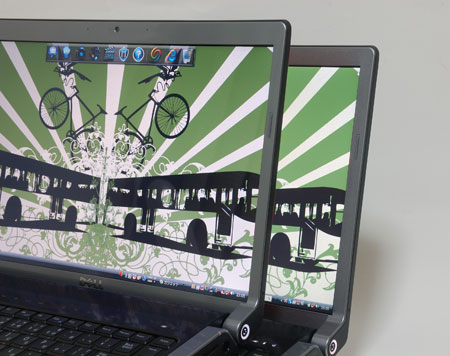
15度前後角度を付けても、WLED液晶(右)は色の変化がない

45度前後角度を付けると、通常の液晶(左)は完全に白身を帯びる

通常の液晶(左)は完全に白くなったが、WLED(右)は色の変化はあるが描写されている。

上から比較。通常の液晶(左)はすぐに白くなるが、WLED(右)はほとんど変化なし。
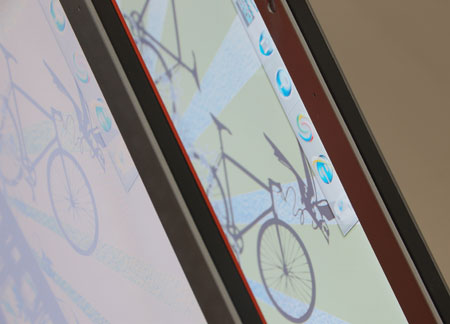
さらに角度を付けて上から比較すると、これだけ違う。
(左が通常の液晶、右がWLED液晶)
購入予定機種がWLED液晶に対応しており、予算や用途に合うようでしたら検討してみてください。
2.デジカメ視聴に最適な高色域モニタ
デジカメ写真などデジタルコンテンツを扱う機会が多くなったことから、「パソコンで見る画像も、できるだけ現実に近い色で表示したい」という要求が高まっています。そこで注目されているのが、表示色彩が高いハイエンドモデルです。

一般的な表示範囲であるsRGBだけでなく、Adobe RGBと呼ばれる広い色域に近い表示が可能。(※Adobe
RGB領域を全てカバーしている訳ではありません。また機種によって色表現力は異なります。)
高色域モニタというのは、簡単に申しますと”微妙な色の変化までも表示できる高級モニタ”のことです。深い緑色が表現できるなど、色表現の範囲が広がります。風景写真などを頻繁に撮影される方におすすめです。
Webサイトの閲覧など軽用途なら必要ありませんが、一眼レフカメラでの画像レタッチ編集など色にこだわる方は検討してみる価値大です。
NTSC比92%って何?
最近のハイエンド液晶では、「NTSC比92%を達成!」といった表記がされていることがあります。NTSCというのはテレビ放送の規格のことで、「家電テレビが発色できる領域の92%を実現しました」という意味です。
数字で話しても難しいので、イメージ写真をご紹介しますと、

イメージ比較。NTSC92%の方がテレビの色に近い。
こんなイメージです。色空間が広いと、忠実に色を再現してくれます。

デル デジタルハイエンドシリーズ 24型ワイドTFT液晶モニタ「2408WFP」
110%ハイカラーガンマ値パネル採用しており、色表現力はワンランク上です。
3.画像のメリハリを楽しむには、高コントラスト比モニタがおすすめ
コントラストは「白(最大輝度)」と「黒(最小輝度)」の輝度比を表します。簡単に言いますと、”色のメリハリ”のことです。


【左】コントラスト比が高い、【右】コントラストが低い
主流は500:1〜800:1前後であり、上位モニタでは1000:1を超える機種も存在します。DVD映画やデジカメ写真の視聴が主用途の方には、高コントラスト液晶がおすすめです。
4.動画やゲームを楽しむには、応答速度が速いモニタを選ぶ
液晶モニタは”ドット”と呼ばれる小さな粒の集合体です。ドットに電圧をかけ、明るくしたり暗くすることによって、画面表示を可能にしています。
この”明るくしたり暗くしたり”するためにかかる時間のことを「応答速度」と呼びます。(単位はms(1000分の1秒))
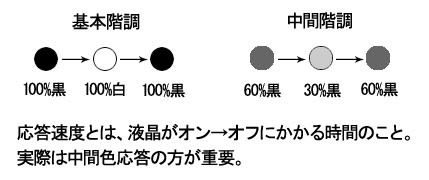
応答速度
(応答速度が速い)=(画面の切り替わりが早い)
ということなので、スポーツや映画といった動きの速い動画視聴にかかせない性能の1つとされています。
一般的な視聴としては、個人差もありますが8〜16ms程度あれば十分です。最近の液晶モニタであれば特に気にする必要はないかもしれません。
しかし、よく見ると意外と残像が残っていたり、画面がにじんで見えるといった場合もあります。動画視聴がメインという方は、できるだけ高速な応答速度の液晶モニタを選んでおきましょう。
5.液晶モニタに搭載されている端子も確認しておこう
「液晶モニタとパソコンをつなぐ端子をどれにするか?」当たり前ですが、購入前にしっかりと調べておきましょう。
接続の主流は、デジタルDVI端子
デスクトップパソコンにおける接続の主流は、DVI端子と呼ばれるデジタル接続方式です。従来のD-sub端子を使用したアナログ接続よりも、映像劣化が少なくクリアな表示を楽しむことができます。

左(白色)がDVI端子(デジタル)、右(青色)がD-sub端子(アナログ)
最近の液晶モニタであれば搭載されていますが、一部の低価格液晶モニタには搭載されていません。アナログ接続のみの対応となります。
上位機種には、USB端子やHDMI端子も搭載
一部の上位機種には、USB端子やHDMI端子なども搭載されています。

HDMI端子:映像と音声をこの端子1つで接続可能
※HDMIとは?
HDMI(High-Definition Multimedia Interface)の略で、家電やAV機器と接続するデジタル映像・音声入出規格。デジタルDVI端子と比べて、1本のケーブルで映像・音声・制御信号を送受信できるので、取り回しが容易。
この端子があれば、パソコンだけでなくご家庭にある家電製品と接続することもできます。

豊富なAV入力端子を搭載するモニタや

カードリーダーやUSB端子を側面に搭載する大型モニタもあり
![]() DELL液晶モニタの詳細に関しては、デル液晶モニタシリーズ
DELL液晶モニタの詳細に関しては、デル液晶モニタシリーズ(デル公式ページ)をご参照下さい。
ホームページなら、いつでもお得な割引実施中です!
![]() デル今週のおすすめパッケージ【個人向け】
デル今週のおすすめパッケージ【個人向け】(DELL公式サイト)
お勧め DELL製品詳細ページ
デスクトップパソコン
- 低価格かつ高性能で大人気 Inspiron545
- Inspiron 530の性能をそのままに省スペース設置を実現 Inspiron545s
- クアッドコアCPU「Core 2 Quad」搭載デスクトップ Studio Desktop
- 最新CPU「Core i7」搭載ハイエンドデスクトップ Studio XPS 9000
- 18.5インチ液晶を搭載する一体型デスクトップ Studio One 19
ノートパソコン
- 人気NO1スタンダードノート Inspiron 15
- 売れ筋のミドルレンジノート Studio 15
- 大画面を体験すると元には戻れない Studio 17
- 13.3インチ液晶搭載人気モバイルノート Studio XPS 13
- 10.1インチ液晶搭載ミニノート Inspiron Mini 10
17.液晶モニタ 基礎知識編〜表示解像度を詳しくチェック〜<< >>19.接続端子編 〜用途に合わせて必要な端子を把握しよう〜